ارسال ایمیل با smtp در وردپرس: اگر در هاست سایت خود را با سیستم مدیریت محتوایی همچون وردپرس ایجاد کرده اید و آن را با یک قالب وردپرس طراحی کرده باشید، پس از کسب تجربه های متعدد متوجه مزایا و معایب این سیستم شده اید. اینکه هاست خود را از کدام شرکت هاستینگ تهیه می کنید خیلی مهم نیست، زیرا بسیاری از محدودیت ها برای تمام سرورها مشترک هستند. یکی از این محدودیت ها ارسال ایمیل است. این محدودیت بطور مشابه در اکثر سرورها، تعداد 30 ایمیل در ساعت را برای کاربران ایجاد کرده است.
اگر این حجم ارسالی از سرویس شما افزایش پیدا کند، قطعاً تیکتی تحت عنوان اخطار در ارسال ایمیل یا فشار به سرور دریافت خواهید کرد. البته باید اشاره کرد که در بسیاری از مواقع نیز، در افزونه وردپرس نیز این مشکل مشاهده شده و بسیاری از ایمیل ها در افزونه های مختلف ارسال نمی شوند. در ادامه با وبیت همراه باشید تا این مشکل را بررسی و راه حلی برای آن بیابیم.
در آموزش ارسال ایمیل با smtp در وردپرس خواهید آموخت:
نحوه ارسال ایمیل با smtp در وردپرس
عبارت smtp مخفف واژه Simple Mail Transfer Protocol می باشد که ترجمه آن به فارسی در ویکی پدیا”قرارداد ساده نامه رسانی” آمده است. بطور اختصار SMTP، پروتکلی ساده و در عین حال مهم و اساسی برای انتقال ایمیل است. این اصطلاح از آن رو به کار میرود که نسبت به سایر پروتکل های ایمیل قبلی بسیار ساده عمل میکند. SMTP فقط به نام کاربری و دامنه نیاز دارد تا مستقیم پیغام را به سمت گیرنده مسیریابی کند. SMTP یک پروتکل ارسال است و برای دریافت مناسب نیست، به همین دلیل برای دریافت ایمیل به جای SMTP از پروتکلهای دریافت ایمیل مثل پروتکل دستیابی به پیغام در اینترنت و پاپ۳ استفاده میشود. حال قصد داریم از این پروتکل در وردپرس استفاده کنیم و مشکل ارسال ایمیل را تا حد قابل توجهی حل کنیم.
آموزش ارسال ایمیل با smtp در وردپرس
برای استفاده از این سرویس کافی است تا یک اکانت در گوگل یا یاهو داشته باشید. پیشنهاد می شود نام ایمیل شما دقیقا نام وب سایتتان باشد، مثلا: thhosting@gmail.com. حال به قسمت افزونه ها و افزودن در وردپرس خود رفته و عبارت WP Mail SMTP را جستجو کنید تا افزونه مذکور را بیابید. پس از نصب و فعالسازی این افزوه کافی است تا به قسمت تنظیمات > Email بروید و تنظیمات این افزونه را جهت ارسال ایمیل ها انجام دهید. افزونه فوق نیز در مخزن وردپرس موجود هست و می توانید از وبیت نیز آن را دریافت کرده و از طریق بارگزاری افزونه ها آن را نصب و فعال کنید. این افزونه محبوب بیشاز 600 هزار نصب و فعال دارد که دلیلی برای استفاده نکردن را برای کاربران نذاشته است.
پس از کلیک بر روی این گزینه، وارد تنها صفحه ای از این افزونه می شود که باید دسترسی های ایمیل خود را در آن وارد کنید. این دسترسی شامل آدرس ایمیل یا جیمیل شما و رمز عبورتان است. طبق تصویر توضیحات به شرح زیر می باشد. دقت داشته باشید که در نسخه های جدید افزونه wp mail smtp by wpforms گزینه ایمیل به پنل وردپرس اضافه شده است و دیگر این گزینه در قسمت تنظیمات>ایمیل نمی باشد.
در صورتی که قصد دارید ارسال ایمیل با smtp در وردپرس را با هاست خود انجام دهید، کافیست در این قسمت در ارسال کننده ایمیل، گزینه Smtp های دیگر را انتخاب کنید. با کلیک بر روی این گزینه تنظیمات در پایین صفحه برای شما تغییر می کند که می بایست آن ها را طبق اطلاعات هاست خود وارد کنید. با دهاستینگ با ادامه آموزش ارسال ایمیل با smtp در وردپرس همراه باشید.
From Email: ایمیل خود را برای ارسال پیام به کاربران وارد کنید. بهتر است در این بخش جیمیل خودتان را به وردپرس متصل کنید.
From Name: نام ایمیل هایی که برای کاربران ارسال می کنید را مشخص نمایید.
Mailer: تنظیمات این بخش را بر روی حالت دیفالت (Send all WordPress emails via SMTP) قرار دهید. تا ایمیل های سایت را از این بعد با smtp وردپرس ارسال کنید.
Return Path: برای تعیین مسیر بازگشت ایمیل ها است. اگر می خواهید کاربران به همین جیمیل، پاسخ شان را ارسال کنند، فعال سازید. سپس تنظیمات این بخش را ذخیره نمایید.
این بخش برای تنظیمات smtp وردپرس است. اگر در تنظیمات فوق گزینه Send all WordPress emails via SMTP را انتخاب کردید، تنظیمات این قسمت را انجام دهید.
SMTP Host میزبان: از طریق اطلاعات دریافتی از گوگل تعیین نمایید. عبارت smtp.gmail.com در کادر آن وارد نمایید. اگر از سرویس یاهو استفاده می کنید، بدین شکل وارد کنید: smtp.mail.yahoo.com. همچنین در صورتی که از قصد استفاده ارسال ایمیل با smtp در وردپرس با هاست خود را دارید می بایست هاست نیم را وارد کنید. این هاست نیم معمولاً بصورت mail.mysite.com می باشد. اما در صورت اطمینان می توانید آن را از هاستینگ خود بپرسید.
SMTP Port: پورت سرور ایمیل را تعیین نمایید. پورت گوگل برای ssl برابر با ۴۶۵ است. این عدد برای یاهو نیز یکسان می باشد. در صورتی که قصد استفاده از ارسال ایمیل با smtp در وردپرس با هاست را دارید، این پورت معمولاً 465 یا 587 می باشد. ممکن است برخی هاستینگ ها آن را تغییر دهند که در این صورت می بایست از طریق ارسال تیکت از آن ها بپرسید.
Encryption یا رمزنگاری: با توجه به تنظیمات فوق گزینه ی Use SSL encryption را انتخاب نمایید. برای استفاده از ارسال ایمیل با smtp در وردپرس با هاست این گزینه را بر روی هیچ قرار دهید.
Authentication: اگر گزینه ی No: Do not use SMTP authentication را فعال نمایید، لازم نیست اطلاعات زیر را وارد کنید. اما با فعالسازی گزینه Yes: Use SMTPP authentication، اطلاعات smtp وردپرس را در ادامه تعیین کنید.
Username: نام کاربری خود را وارد کنید. درواقع همان آدرس ایمیل برای ارسال پیام به کاربران است.
Password: رمز عبور ایمیل خود را وارد کنید. رمز عبوری است که برای ایمیل خود در هاست مشخص کرده اید.
TLS خودکار: در صورتی که ارسال ایمیل با smtp در وردپرس را با هاست انجام می دهید این گزینه را خاموش کنید.
تست ارسال ایمیل با smtp در وردپرس
در نهایت طبق شکل فوق که انتهای صفحه افزونه می باشد، پس از ذخیره سازی بهتر است تا یک ایمیل را بعنوان تست وارد کنید و بر روی دکمه Send Test کلیک کنید تا از صحت این موضوع مطمئن شوید. اگر ایمیل برای شما قابل دریافت بود، بدین معناست که اطلاعات سرویس دهنده ایمیل خود را درست وارد کرده اید. در غیر اینصورت اطلاعات اشتباه است و باید آن ها را اصلاح کنید.
طبق روش فوق، می توانید تمام ایمیل را ها کامل و صحیح و بدون هیچ محدودیتی در وردپرس دریافت کنید. فقط دقت داشته باشید که پلتفرم های این سرویس ها ممکن است گاهی اوقات تغییر کند یا دچار مشکل شود که ممکن است ایمیل ها با تاخیر دریافت شود. درحال حاضر این افزونه بدون هیچ مشکلی کار می کند. از این افزونه می توانید در طراحی سایت های خود استفاده کنید.
شما عزیزان می توانید با تهیه هاست وردپرس، از این افزونه به راحتی استفاده کنید. همچنین دهاستینگ محدودیتی بر روی تابع php برای ارسال پیشفرض سیستم های مدیریت محتوایی مثل وردپرس قرار نداده است که بعضاً می توانید بدون استفاده از افزونه، از ایمیل های وردپرس نیز استفاده کنید.

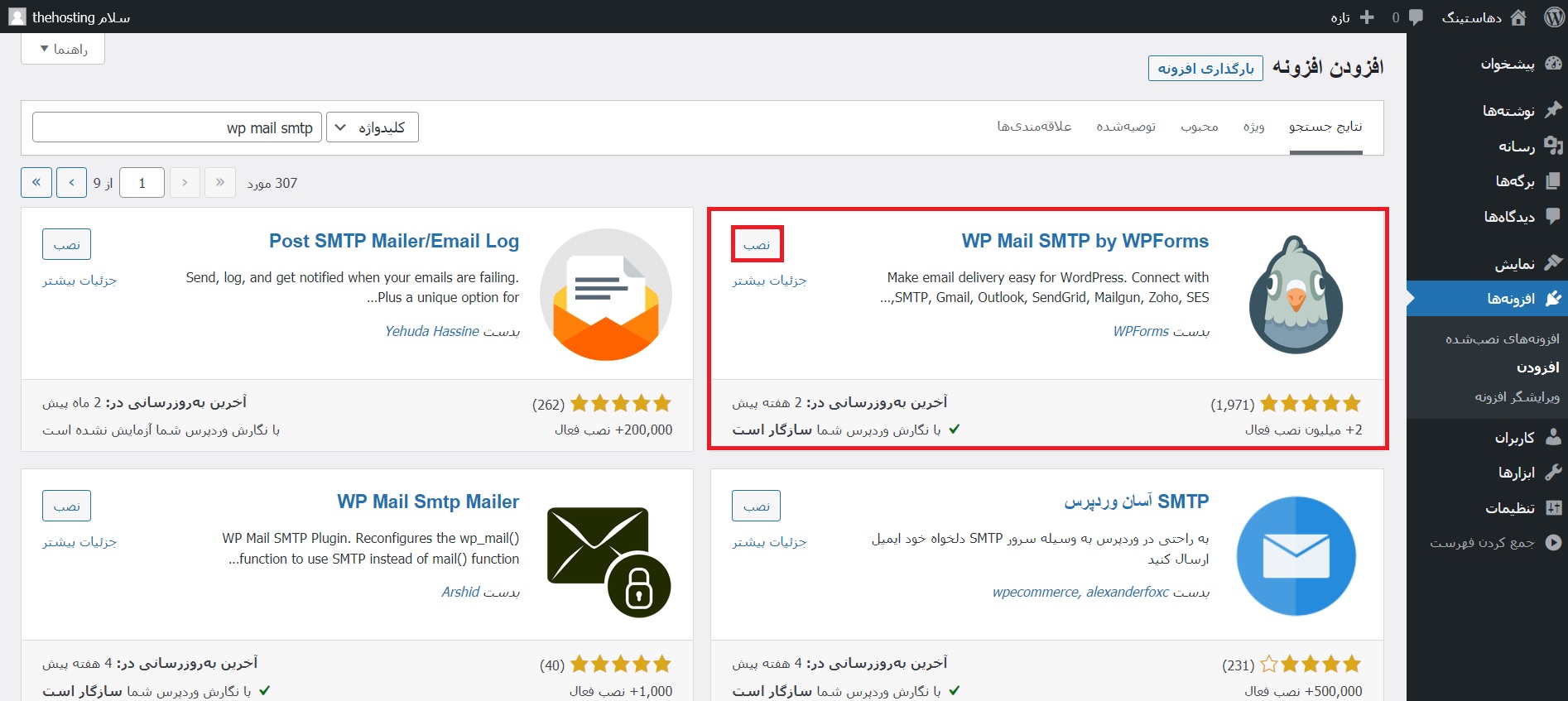
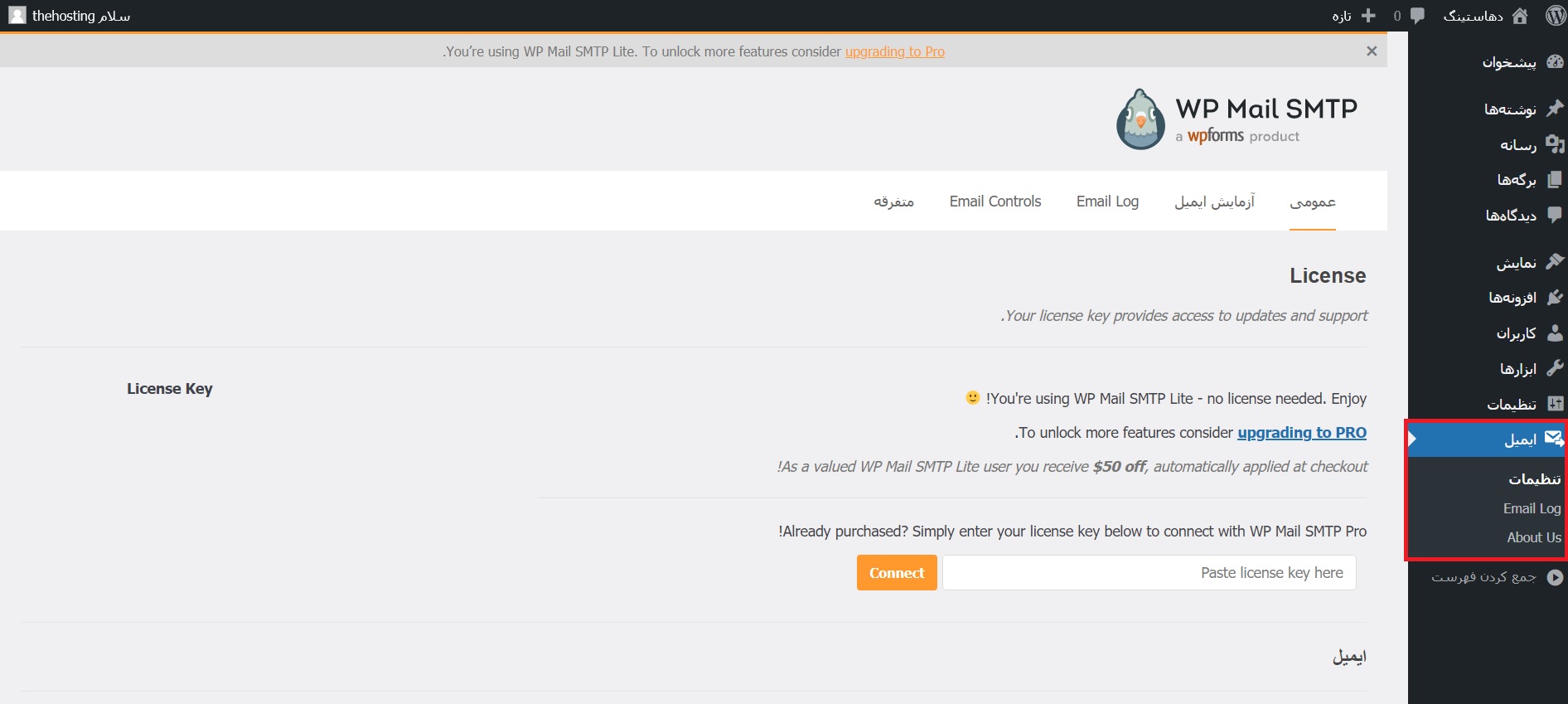
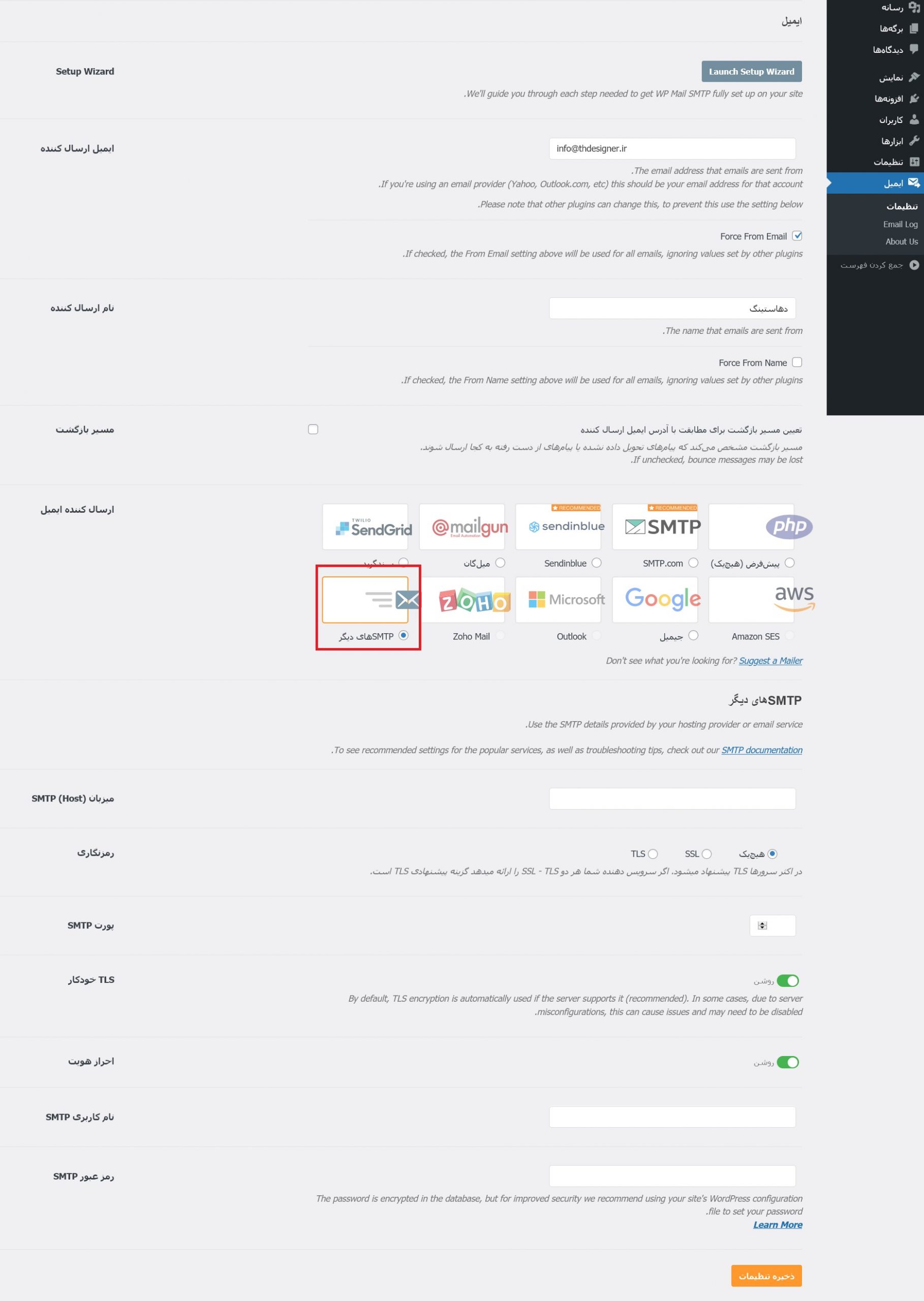
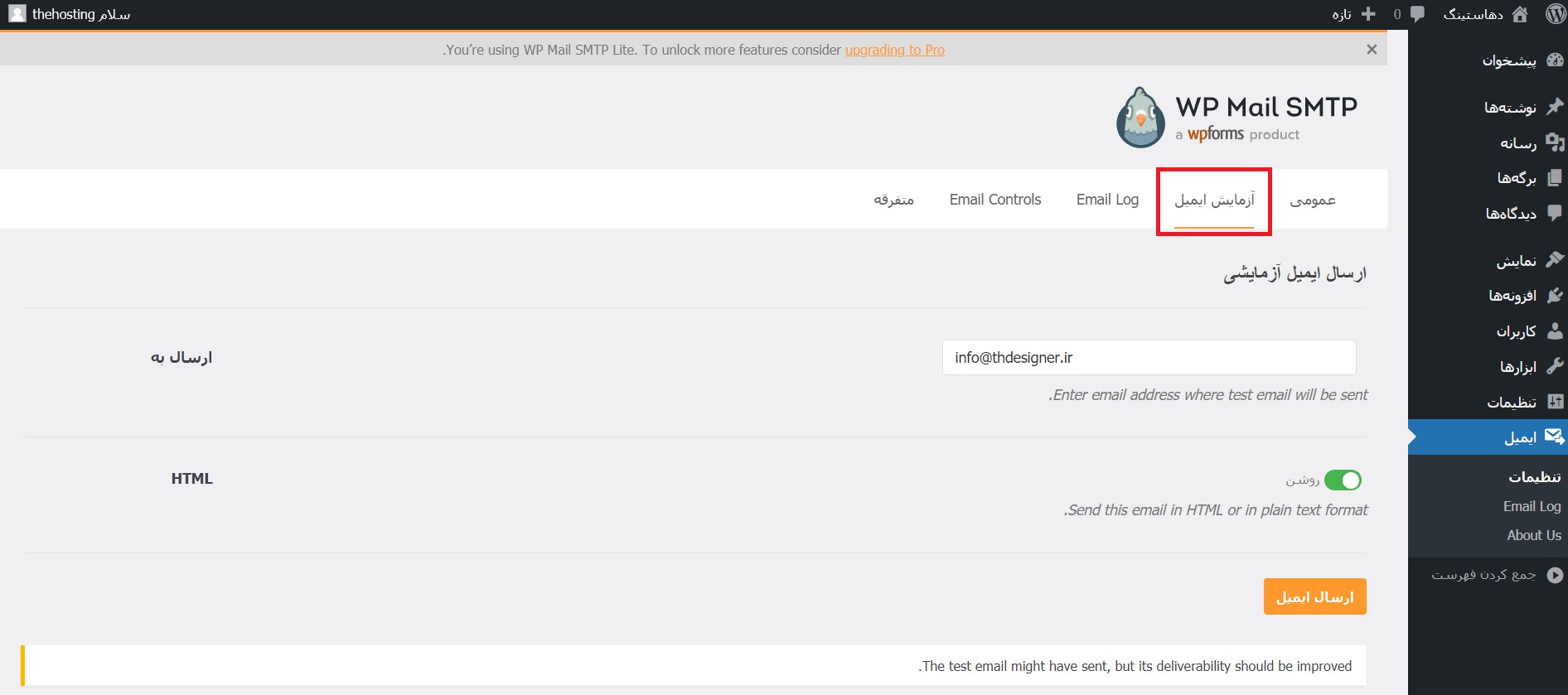







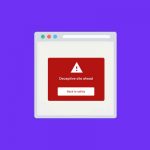
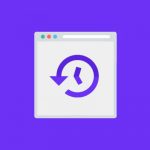
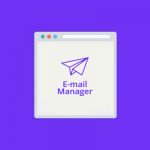


4 دیدگاه. Leave new
سلام، عالی بود.
درود، موفق باشید.
سلام ببخشید برای اینکه با همین افزونه از ایمیل هاست استفاده کنیم چی کار باید انجام بدیم؟
درود بر شما،
در این حالت می بایست در قسمت Smtp Host، هاست نیم را از هاستینگ خود بگیرید و در قسمت مربوجه جایگذاری کنید. درصورتی که مشترک ما هستید تیکت ارسال کنید تا برایتان انجام شود.